この問題では、 変更ログにリストされているいくつかの改善を行い、以下を含む合計84の問題を解決しました。
- 変数エクスプローラーとデータビューアー
- デバッグ構成の機能強化
- Python Language Serverの追加の改善
詳細については、猫の下を見てください!
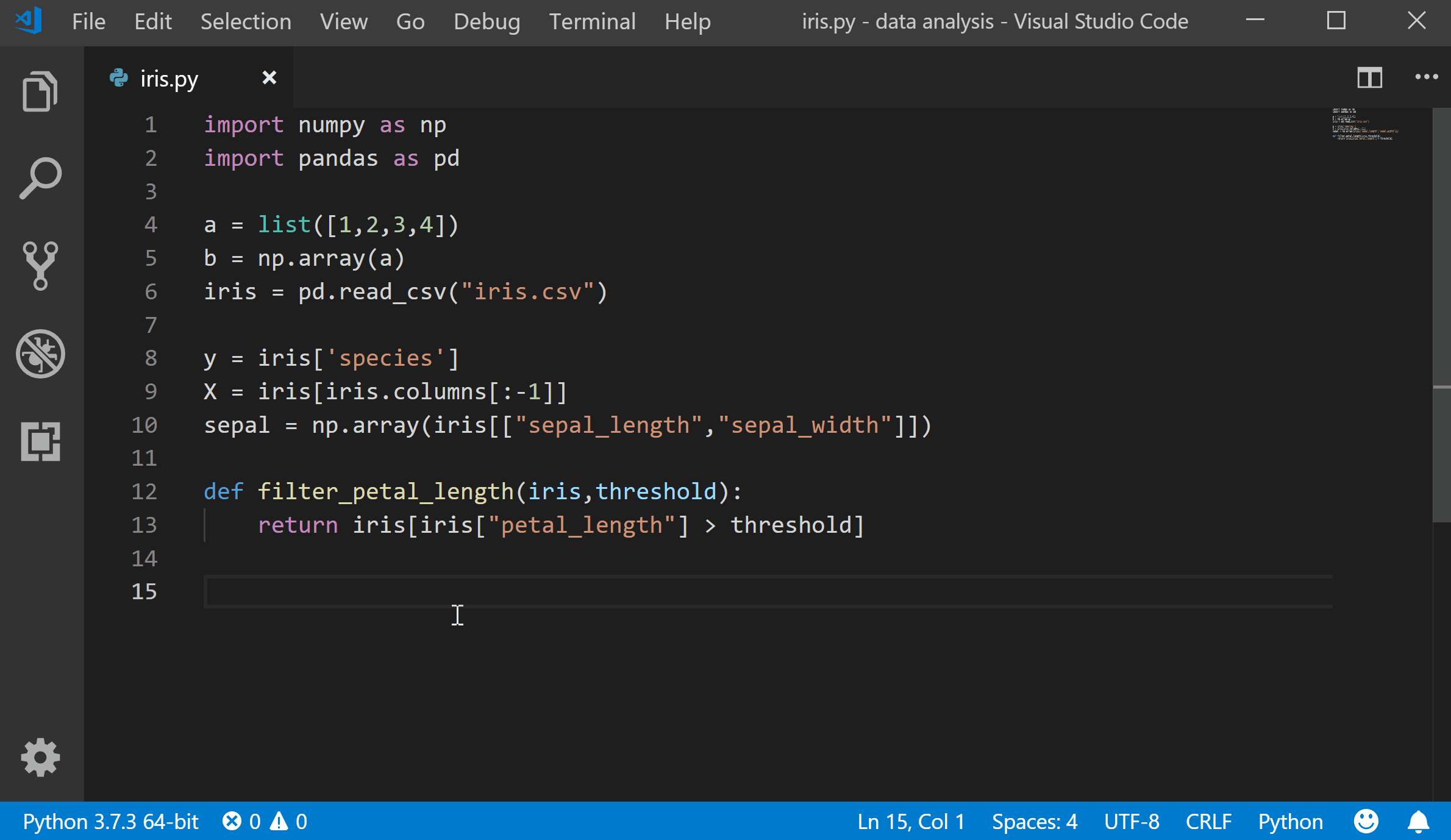
変数エクスプローラーとデータビューアー
Python Interactiveには、変数エクスプローラーとデータビューアーが組み込まれています(ユーザーにとって非常に人気の高い機能です)。 これで、リスト、NumPy配列、Pandasデータフレームなど、アプリケーション内の変数を簡単に表示、確認、フィルターできます!
Python Interactive Windowでコードとセルを実行すると、変数セクションが表示されるようになりました。 展開すると、現在のJupyterセッションの変数のリストが表示されます。 追加の変数は、コードで使用されると自動的に表示されます。 各列のヘッダーをクリックすると、テーブル内の変数が並べ替えられます。
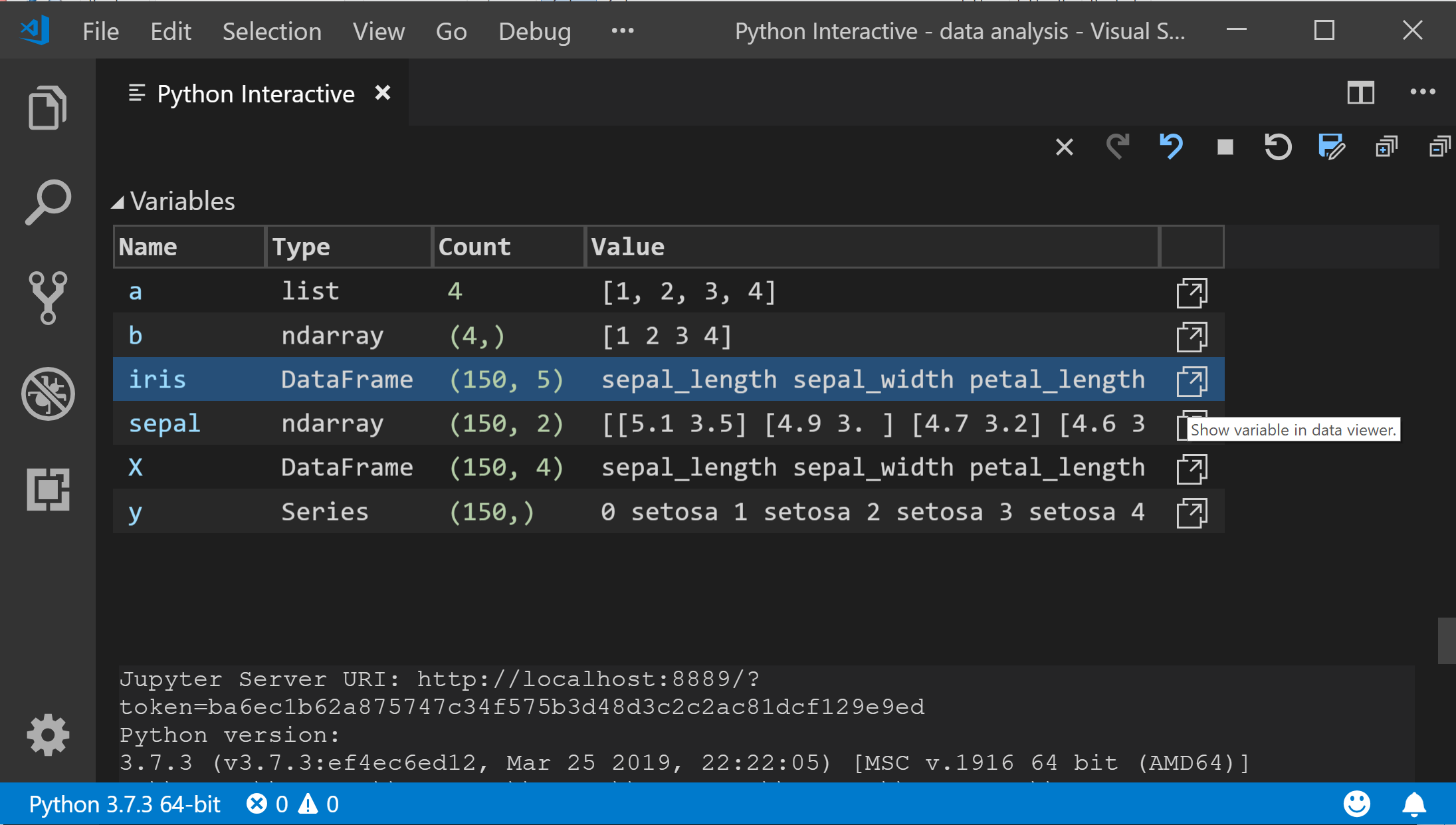
各行をダブルクリックするか、「データビューアで変数を表示」ボタンを使用して、新しく追加されたデータビューアで各変数の完全なデータを表示し、その値で簡単な検索を実行することもできます。
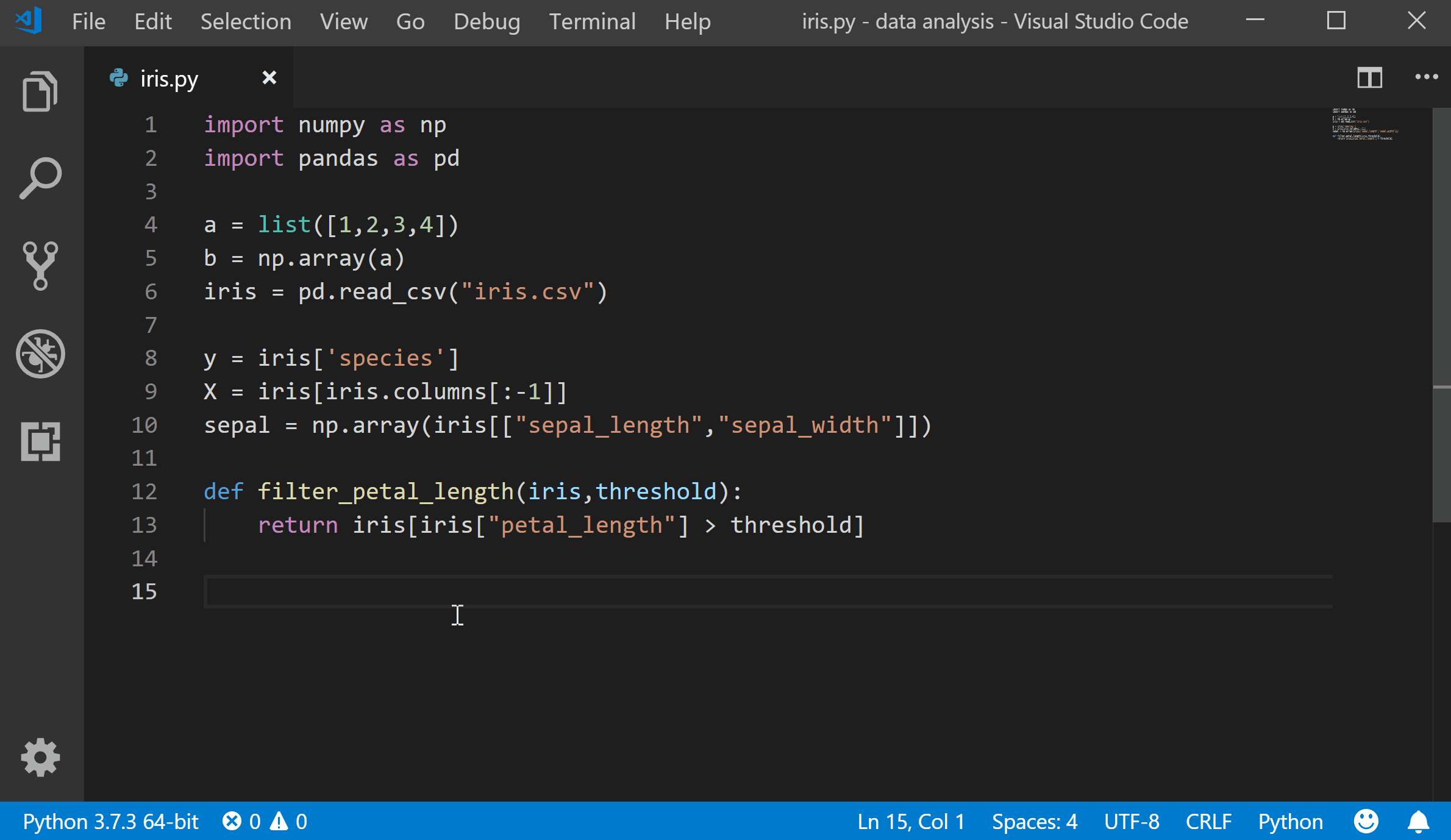
Data Viewerには、Pandasバージョン0.20以降が必要です。 利用できない場合は、インストールまたは更新するメッセージが表示されます。
変数探索はデフォルトで有効になっています。 [ファイル]> [設定]> [設定]で無効にし、 [ Python ]> [ データサイエンス:Jupyter変数エクスプローラーを表示 ]を検索します。
デバッグ構成の機能強化
ワークスペースのデバッガー構成プロセスを簡素化しました。 これで、デバッグを開始するときに([デバッグ]パネル、 F5または[デバッグ]> [デバッグの開始] )、デバッグ構成が存在しないように見える場合、アプリケーションのデバッグ構成を作成するように求められます。 デバッグ構成の作成は、 launch.jsonファイルを手動で構成する代わりに、メニューセットを使用して実行できます。
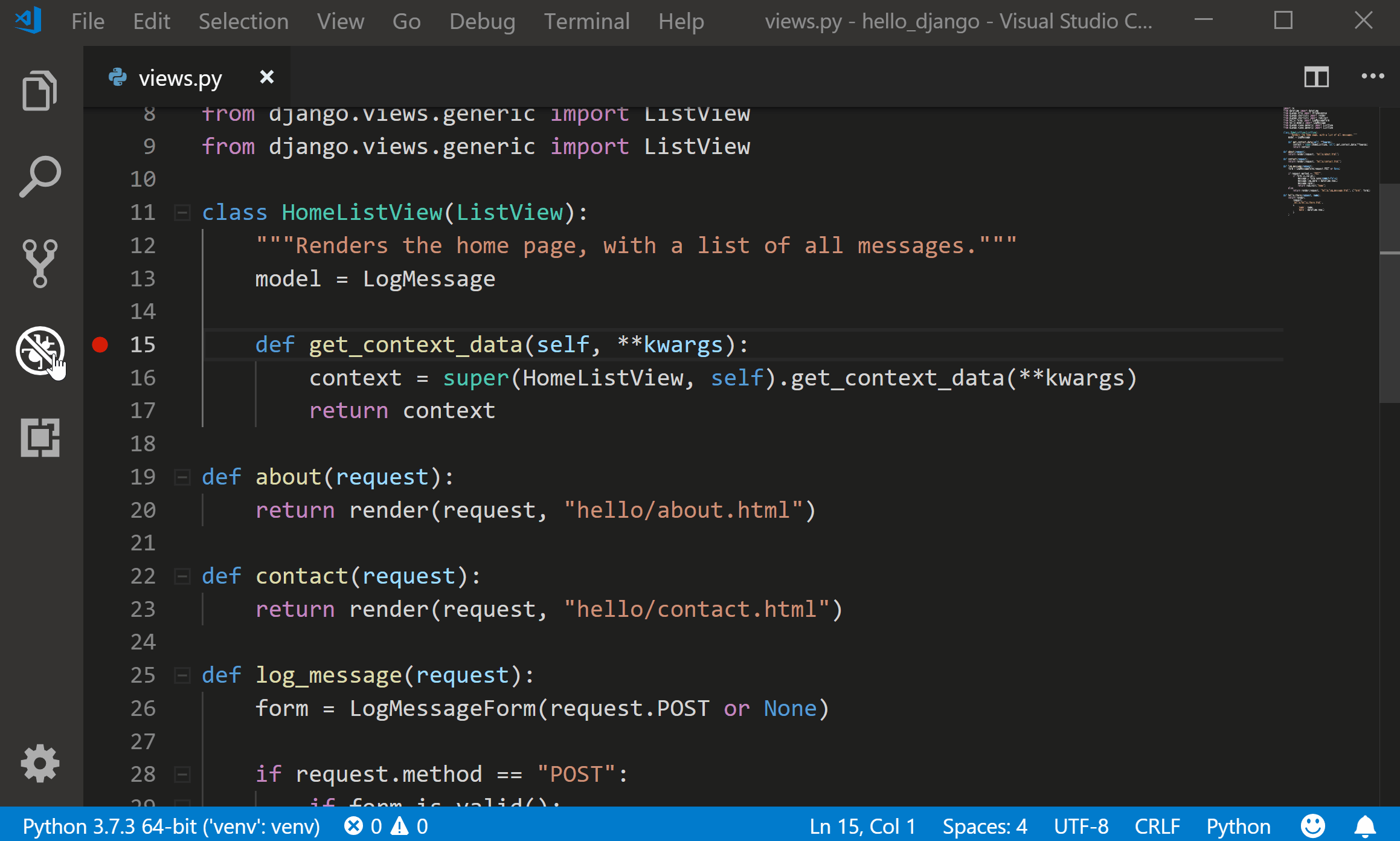
このプロンプトは、launch.jsonファイルを使用して別のデバッグ構成を追加するときにも表示されます。

Python Language Serverの追加の改善
このリリースには、Python Language Serverのいくつかの修正と改善が含まれています。 リリース0.2で削除された機能「シンボルの名前を変更」、「定義に移動」、「すべての参照を検索」を返し、Pandas、Plotly、PyQt5などの科学ライブラリをインポートする際の読み込み時間とメモリ使用量を改善しました、特に完全なAnaconda環境で作業している場合。
言語サーバーを有効にするには、「 ファイル」>「設定」>「ユーザー設定」でpython.jediEnabled falseを変更します。 今後数回のリリースでデフォルトの言語サーバーの作成に取り組んでいます。そのため、問題が発生した場合は、 GitHubのPython言語サーバーページに質問を投稿してください。
その他の変更と改善。
また、ユーザーからリクエストされたマイナーな改善とバグ修正を追加しました。これにより、Visual Studio CodeでのPythonの操作性が向上します。 いくつかの注目すべき変更が含まれます:
- デフォルトのデバッガーの動作を変更して、戻り値を表示します。 ( #3754 )
- 「単体テスト」の文言を「テスト」または「テスト」に変更します。 ( #4384 )
- debugStdLibパラメーターをjustMyCodeに置き換えます。 ( #4032 )
- データサイエンスのcodelensを単純に有効/無効にするオプションが追加されました。 ( #5211 )
- pytestを使用したテスト検出の信頼性の向上。 ( #4795 )
- READMEファイルの更新。
Visual Studio CodeのPython拡張機能を今すぐダウンロードして、上記の改善を試してください。 問題がある場合は、GitHubのPython VS Codeページにそれについて書いてください。